Nero怎么刻录dvd-Nero刻录dvd的方法
Nero刻录软件是一款专业的光碟烧录程序,它不仅支持中文长文件名,还兼容ATAPI(IDE)接口的光碟烧录机。这意味着用户无需担心文件名长度或设备兼容性问题,可以更加灵活地管理自己的数据。接下来就让天天小编为大家解答一下Nero怎么刻录dvd以及Nero刻录dvd的方法吧!
第一步
启动已安装在电脑上的Nero Burning ROM或Nero Express(取决于您安装的Nero版本)。
第二步
在Nero的主界面中,选择“数据光盘”或“数据DVD”作为刻录类型。如果您想刻录的是DVD-5(单面单层,容量约为4.7GB),请确保选择了正确的光盘类型。
第三步
点击界面上的“添加”按钮,浏览您的计算机,找到并选择您想要刻录到DVD上的文件。您可以添加多个文件或文件夹,但请注意检查所选文件的大小,以确保它们不会超出DVD的容量限制。
第四步
在添加文件后,您可以设置光盘的名称、选择刻录速度、是否启用光盘验证(这有助于确保数据在刻录过程中没有损坏)等参数。如果您使用的是外接光驱,请确保选择了正确的刻录机。
第五步
当您准备好开始刻录时,点击“刻录”按钮。Nero将开始将文件写入DVD。在刻录过程中,您可以在界面上看到进度条和剩余时间。
第六步
刻录完成后,Nero会提示您。如果启用了光盘验证,Nero将自动检查刻录的数据是否完整。您可以取出DVD并在其他设备上查看或播放内容。
以上就是天天小编为你整理的Nero怎么刻录dvd以及Nero刻录dvd的方法啦,希望能帮到您!